
Obsah:
- Krok 1: Idea
- Krok 2: Nástroje a součásti
- Krok 3: Nastavení vašeho Raspberry Pi
- Krok 4: API Movie DB
- Krok 5: Přizpůsobení kódu
- Krok 6: Montáž - elektronika
- Krok 7: První prototyp a test
- Krok 8: 3D tisk
- Krok 9: Maskování a malování
- Krok 10: Montáž - klapka
- Krok 11: Sestavení - deska
- Krok 12: Pájení
- Krok 13: Konečná montáž a test
- Krok 14: Řešení potíží
- Krok 15: Co bude dál
- Autor John Day [email protected].
- Public 2024-01-30 08:21.
- Naposledy změněno 2025-01-23 14:38.



Movie Tracker je klapka ve tvaru, Raspberry Pi-poháněl Release Tracker. Používá API TMDb k tisku plakátu, názvu, data vydání a přehledu nadcházejících filmů ve vaší oblasti v zadaném časovém intervalu (např. Vydání filmu tento týden) na termální papír. Na zadní straně desky je dioda LED, která se rozsvítí, když jsou k dispozici nová vydání. Má také dva magnety, takže můžete na desku připevnit filmy, které chcete sledovat.
Obrys
V prvním kroku budu mluvit o Myšlence tohoto projektu. Dále vám poskytnu seznam všech částí a nástrojů použitých k sestavení tohoto projektu. Pak vám ukážu, jak nastavit Raspberry Pi pro spuštění tohoto programu. Poté, co vám poskytnu průvodce sestavením krok za krokem, ukončím tento návod návodem k řešení potíží a další částí.
Pojďme začít!
Krok 1: Idea
Jsem velkým fanouškem filmu, vždy si nechávám lístky a přiložím je k deníku. Jednoho dne jsem si řekl „Bylo by úžasné, kdyby na lístky do kina byly plakáty“. Tento projekt tedy začal tím, že jsem tiskl plakáty do svého deníku. Později jsem na plakát přidal datum vydání, abych si pamatoval, kdy to vyšlo a které se pomalu vyvinulo do desky pro plánování filmu.
Krok 2: Nástroje a součásti
Nástroje:
- 3D tiskárna
- Páječka
- Vrtat
- Kleště
- Maskovací páska
- Černá barva ve spreji
Díly:
- Raspberry Pi 3 (měl jsem to kolem, ale Raspberry Zero je lepší kvůli své velikosti)
- Tlačítko (5 mm)
- Tepelná tiskárna Adafruit a termální role papíru
- Zelená LED (5 mm)
- Rezistor 330 ohmů
- Plechový plech (0,5 mm)
- 3 x (30mm šroub a matice M3)
- 4 x (15 mm šroub a matice M3)
- 4 x (5x5 mm tepelná vložka M3)
3D tištěné díly:
- deska.stl
- boardLid.stl
- clapperBottom.stl
- clapperLids.stl
- clapperTop.stl
- trojúhelník.stl
Krok 3: Nastavení vašeho Raspberry Pi

Instalace Raspbian
Aby Pi fungovala s naším programem, musíme nejprve nastavit kartu SD, na kterou se spustí. Pokud jste začátečník, můžete se podívat na tento podrobný návod:
www.instructables.com/id/Setting-Up-Raspberry-Pi-3/
Dále musíte povolit SSH na vašem Raspberry Pi, opět je k tomu podrobný návod, www.instructables.com/id/How-To-Use-SSH-with-Raspberry-Pi-2/
Povolení SSH nám pomůže dostat se na Raspberry Pi na dálku, takže nebudeme muset pokaždé používat klávesnici a monitor.
Nyní se přihlaste ke svému malinovému pi pomocí SSH a postupujte podle následujících kroků.
Knihovna termálních tiskáren
Abyste mohli termální tiskárnu používat s Raspberry, musíte si nejprve nainstalovat knihovnu, kterou Adafruit poskytuje.
Nejprve vytvořte složku pro uspořádání všech souborů tohoto projektu jednoduše:
mkdir film-tracker-projekt
a do této složky se dostanete:
cd film-tracker-projekt
nyní nainstalujme požadované knihovny. K stažení veškerého kódu na malinový pi použijeme git. Nainstalujte knihovnu termálních tiskáren:
klon git
Kód Tracker filmu
Nainstalujte kód Movie Tracker podle:
klon git
teď aby náš kód fungoval, měl by být ve stejné složce s knihovnou termální tiskárny. abyste je dostali do stejné složky, nejprve se dostanete do složky Movie Tracker:
sledovač filmů na cd
a poté zkopírujte soubor do knihovny termálních tiskáren:
cp tracker.py/home/pi/Pyhton-Thermal-Printer
nyní je váš kód připraven k přizpůsobení.
Poznámka: kód se aktuálně nespustí, protože musí být přizpůsoben pomocí klíče API.
Krok 4: API Movie DB

K získání údajů o filmu pro tento projekt použijeme TMDb. TMDb je skvělá platforma, kterou můžete zdarma používat, kde můžete vytvářet seznamy filmů atd. (Jako IMDB) Nejlepší na TMDb je, že mají bezplatnou službu API, která vám umožňuje programově získat filmová data včetně plakátů, dat vydání atd. Chcete -li používat tuto službu, musíte si nejprve vytvořit účet a podle pokynů zde získat klíč API.
Krok 5: Přizpůsobení kódu
Klíč API
Přihlaste se ke svému Raspberry Pi pomocí SSH a přejděte do složky, kam jste vložili soubor tracker.py. Nyní soubor upravte pomocí:
sudo nano tracker.py
uvnitř souboru uvidíte místo klíče API označené jako [YOUR_API_KEY]. Zkopírujte klíč, který máte z TMDb, a vložte jej sem. Nyní je váš kód připraven ke spuštění, jednoduše jej otestujte pomocí:
python tracker.py
Mělo by získat nejnovější informace o vydání filmu a vytisknout je na konzole. Pokud ne, podívejte se do Průvodce řešením problémů na konci tohoto návodu.
Pokud chcete používat tracker s jeho výchozím nastavením, můžete přeskočit další část.
Další přizpůsobení
Ve výchozím nastavení se tracker aktualizuje každý den, aby získal nové informace o vydání, a uloží jej, pokud je datum vydání v intervalu 10 dnů. Tato nastavení můžete změnit podle svých představ. změnou tohoto řádku:
rDatum = 10
Krok 6: Montáž - elektronika

Po připojení elektroniky, jak je znázorněno na obrázku, otestujeme každou část, abychom se ujistili, že funguje.
Tepelná tiskárna
Vstupte do složky knihovny termálních tiskáren a spusťte:
cd Python-Thermal-Printer
python printertest.py
to by mělo vytisknout testovací list I tam je problém zkontrolovat součásti tiskárny a test znovu.
VEDENÝ
Vytvořte nový soubor „LED_Test.py“zadáním následujícího:
nano LED_Test.py
a zkopírujte to do souboru:
import RPi. GPIO jako GPIOimport time GPIO.setmode (GPIO. BCM) GPIO.setwarnings (False) GPIO.setup (18, GPIO. OUT) tisk "LED na" GPIO.output (18, GPIO. HIGH) time.sleep (1) vytiskněte „LED nesvítí“GPIO.output (18, GPIO. LOW)
Když spustíte tento kód podle:
sudo python LED_Test.py
LED by se měla rozsvítit. Pokud ne, je problém s vaší LED
Krok 7: První prototyp a test

Pro tento projekt nepotřebujete 3D pouzdro. Můžete jej použít, jak je znázorněno na obrázku v jeho prototypové fázi.
Nyní vyzkoušíme tracker. Spusťte tracker podle:
sudo python tracker.py
Seznam nadcházejících filmů byste měli vidět na příkazovém řádku. Nyní stiskněte tlačítko a počkejte, až tiskárna dokončí tisk. zkontrolujte, zda v informacích na stránce není nějaká chyba. Pokud ne, váš projekt je na případ připraven.
Krok 8: 3D tisk

Důrazně doporučujeme vytisknout všechny kusy před jejich sestavením.
Tiskárna, kterou jsem použil, je TEVO Tornado s následujícím nastavením:
- Tryska: 0,4 mm
- výplň: %20
- Vlákno: PLA
Před natíráním kousky nezapomeňte vybrousit.
Krok 9: Maskování a malování



Každý modrý pás maskovací pásky má průměr 20 mm. Podíval jsem se na úhel pruhů.
Krok 10: Montáž - klapka


Použil jsem plechový plech a nastříhal ho v tomto tvaru dremelem. Napětí cínu bylo upraveno jeho ohnutím. Můžete také použít jiné pružné části, nemusí to být cín.
Krok 11: Sestavení - deska




Pomocí páječky zahřejte vložky
Krok 12: Pájení


Odpájejte odpor k LED a zakryjte jej tepelným smršťováním. Tlačítko nemusíte pájet, k připojení k Raspberry Pi jsem použil dva propojovací kabely.
Krok 13: Konečná montáž a test



K rozptýlení LED jsem použil pingpongový míček. Funguje to jako kouzlo. Stačí vyvrtat malou díru a vložit led do koule, jak je znázorněno na obrázku.
Krok 14: Řešení potíží
+ Tiskárna se zasekne a zastaví tisk
- to může být způsobeno dodavatelem energie, zkuste použít ten s větším proudem
+ Nelze získat data z API
- Pro používání API existují denní limity. Pokud jste nad limitem, omezí přístup k vašemu klíči. Limit se obvykle na konci dne resetuje.
Neváhejte zanechat komentář Pokud máte problémy. Shromáždím je a pokusím se jim odpovědět zde.
Krok 15: Co bude dál

V tomto kroku uvedu některé věci, které jsem měl v mysli. Nenašel jsem však čas/prostředky na jejich přidání. Do komentářů můžete přidat další nápady nebo způsoby, jak tento projekt zlepšit:
- Automatická řezačka, takže nemusíte papír stříhat pokaždé ručně.
- Integrace seznamu sledování, vytisknou se pouze filmy, které jsou ve vašem seznamu sledovaných.
- RGB LED diody mohou měnit barvu pro různé žánry (horor+červená atd.)
- Hodil by se nástěnný držák.
Toto není hotový projekt. Doufám, že se mnoho z vás pokusí postavit vlastní konzoly, abychom to mohli společně vyvinout.
Pokud máte nějaké dotazy, ptejte se! a řekněte mi o své stavbě!


Vítěz soutěže IoT Challenge
Doporučuje:
Převod textu na řeč Klikněte na ARMbasic Powered UChip a další ARMbasic Powered SBCs: 3 kroky

Převod textu na řeč Klikněte na ARMbasic Powered UChip a další ARMbasic Powered SBCs: Intro: Good day. Jmenuji se Tod. Jsem letecký a obranný profesionál, který je také trochu geek v srdci. Inspirace: Pochází z éry telefonních BBS, 8bitových mikrokontrolérů, osobních počítačů Kaypro/Commodore/Tandy/TI-994A, když R
Arduino Powered 'Scotch Mount' Star Tracker pro astrofotografii: 7 kroků (s obrázky)

Arduino Powered 'Scotch Mount' Star Tracker pro astrofotografii: O Scotch Mount jsem se dozvěděl, když jsem byl mladší, a vytvořil jsem jej s tátou, když mi bylo 16. Je to levný a jednoduchý způsob, jak začít s astrofotografií, který pokrývá základy před vámi vstupte do složitých záležitostí teleskopu na počátku
Star Track - Arduino Powered Star Pointer and Tracker: 11 kroků (s obrázky)

Star Track - Arduino Powered Star Pointer and Tracker: Star Track je Arduino založený, GoTo -mount inspirovaný systém sledování hvězd. Může ukazovat a sledovat jakýkoli objekt na obloze (nebeské souřadnice jsou uvedeny jako vstup) pomocí 2 Arduinos, gyroskopu, modulu RTC, dvou levných krokových motorů a 3D tištěné struktury
Sony Movie Studio Platinum 12.0 !! Část 2: 11 kroků
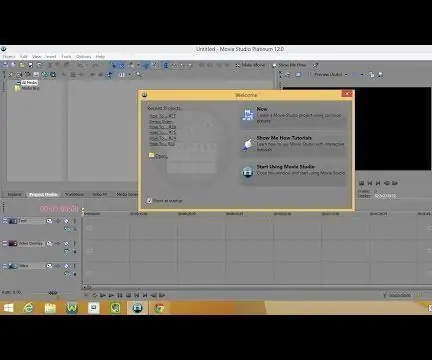
Sony Movie Studio Platinum 12.0 !! Část 2: Tento návod vám ukáže, jak upravit video v aplikaci Sony Movie Studio Platinum 12.0. Přihlaste se k odběru mého kanálu. Děkujeme
WINDOWS MOVIE MAKER ZÁKLADNÍ NÁVOD: 6 kroků

WINDOWS MOVIE MAKER ZÁKLADNÍ NÁVOD: Čau lidi, jsem stale56 a naučím vás lidi, jak vytvořit film ve Windows Movie Maker, to má spoustu možností, zde jsou některá hudební videa vytvořil jsem vše sám v programu Windows Movie Maker. HODNOTIT
